发布时间:2023-11-03 14: 42: 00
品牌型号:戴尔
系统:Windows 10
软件版本:腾讯会议 3.20
你是否经常需要进行远程会议,与你的同事或客户分享你的想法和方案?你是否想要有一个便捷的工具,让你可以在会议中随时画出你的思维导图或草图?如果是的话,那么你一定要了解腾讯会议的白板功能。腾讯会议是一款高清流畅、便捷易用、安全可靠的多人远程音视频会议产品,它提供了白板功能,让你可以在团队协作时进行方案讨论、白板教学、团队脑暴等活动。那么,腾讯会议白板在哪里,腾讯会议白板功能怎么用笔呢?本文将为你详细介绍。
一、腾讯会议白板在哪里
要使用腾讯会议白板功能,你需要先更新腾讯会议到最新版,然后进入快速会议或预定会议的界面。

在会中点击底部的共享屏幕按钮,在弹出的选项中,点击白板。这样,你就可以开启白板共享了。

二、腾讯会议白板功能怎么用笔
打开白板后,你可以选择不同的工具进行标注或绘画。无论你是使用Windows、macOS还是Android、iOS系统,都可以在白板上使用画笔、荧光笔、箭头、橡皮擦等工具,并调整颜色和粗细。

你还可以添加文字、图形、激光笔等内容,以及进行撤销、重做、清空、保存等操作。

如果你想添加更多的空白页,可以点击白板画面右下角或顶部的+号,最多可添加10页。

如果你想设置批注权限或显示批注者名称,可以点击“批注设置”按钮进行相关设置。

三、腾讯会议白板使用技巧
腾讯会议的白板工具栏提供了多种工具,让你可以根据不同的场景和需求进行选择和使用。以下是一些常用的工具介绍:
1、画笔
画笔是最基本的工具,可以用来进行自由书写或者绘制。你可以通过设置调整画笔的颜色和粗细。

2、荧光笔
荧光笔是用来进行高亮标注的工具,可以用来突出重点或者提醒注意事项。你也可以通过设置调整荧光笔的颜色和粗细,并且可以选择不同的填充方式。

3、图形
图形是用来快速插入常用图形的工具,包括箭头、直线、矩形、圆形等。你可以通过拖拽调整图形的大小和位置,并且可以通过设置调整图形的颜色和粗细。
4、橡皮擦
橡皮擦是用来清除不需要的元素的工具,可以用来擦除单个或者多个元素。你可以通过点击工具栏的橡皮擦图标,然后在屏幕上拖动擦除。
5、撤销/重做
撤销和重做是用来取消或者恢复上一步操作的工具,可以用来快速修正错误或者恢复内容。你可以通过点击工具栏的撤销或者重做图标,或者通过双指左右滑动手势进行撤销或者重做。
6、清空
清空是用来清空整个白板内容的工具,可以用来重新开始一张新白板。你可以通过点击工具栏的清除图标进行清除。
7、保存
保存是用来保存白板内容的工具,可以用来将白板内容保存为图片格式或者本地文件。你可以通过点击工具栏的保存图标,然后选择“保存到本地”进行保存。

四、总结
本文介绍了腾讯会议白板在哪里,腾讯会议白板功能怎么用笔。通过使用白板功能,你可以在团队协作时进行方案讨论、白板教学、团队脑暴等活动,提高沟通效率和质量。你还可以选择不同的工具进行标注或绘画,添加文字、图形、激光笔等内容,以及撤销、重做、清空、保存等操作。腾讯会议白板功能是一款强大而实用的工具,让你的远程会议更加高效和有趣。希望本文对你有所帮助。
署名:蒋
展开阅读全文
︾
读者也喜欢这些内容:
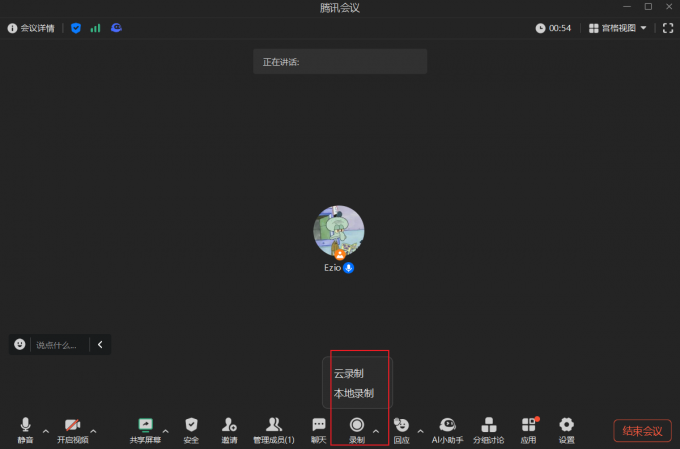
腾讯会议开会怎么录屏 腾讯会议开会录屏对方会知道吗
对于未能及时参会或需要回顾会议内容,做会议纪要的用户来说,录屏功能可以对会议内容进行录制以帮助我们了解会议内容,即使未参与会议也能了解会议信息。下面就给大家介绍一下腾讯会议开会怎么录屏,腾讯会议开会录屏对方会知道吗的相关内容。...
阅读全文 >

腾讯会议开会怎么改备注 腾讯会议开会怎么共享屏幕
腾讯会议自上线以来,获得了大量用户的认可,已经成为中国最多人使用的视频会议软件之一。依托腾讯云的技术支持,腾讯会议采用多种技术优化,确保在线会议的稳定性和安全性。下面给大家介绍一下腾讯会议开会怎么改备注,腾讯会议开会怎么共享屏幕的相关内容。...
阅读全文 >

腾讯会议怎么创建长期会议室 腾讯会议怎么创建房间共享
对于需要定期召开的会议,如周会、月会等的用户来说,腾讯会议的长期会议室功能非常好用。创建长期会议室可以简化会议安排流程。我们只需在腾讯会议中开启周期性会议功能,并设置好重复频率,即可实现定期自动召开会议。下面就给大家介绍一下腾讯会议怎么创建长期会议室,腾讯会议怎么创建房间共享的相关内容。...
阅读全文 >

腾讯会议里如何举手发言 腾讯会议上课能看回放吗
腾讯会议里如何举手发言?进入会议后点击下方的“回应”,选择举手即可举手发言。腾讯会议上课能看回放吗?使用腾讯会议上完课后可以观看课程回放,在课程开始前或进行中打开会议录制即可。...
阅读全文 >